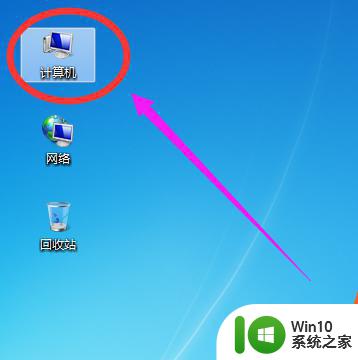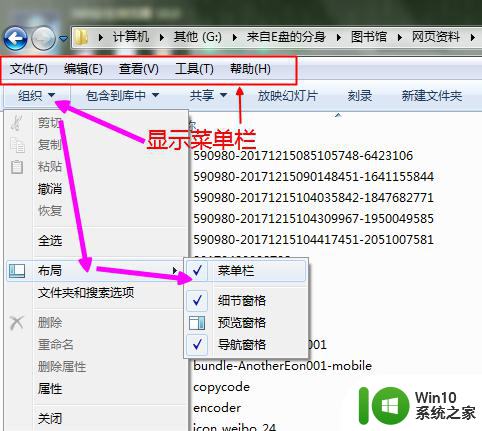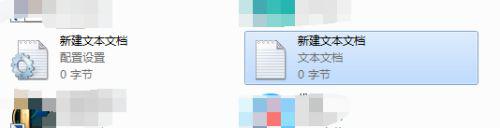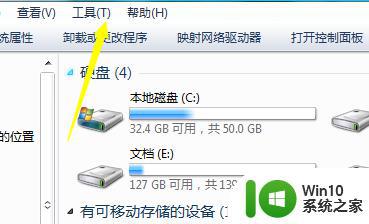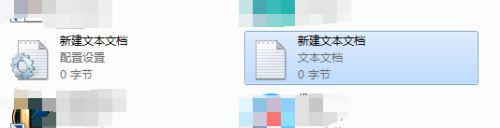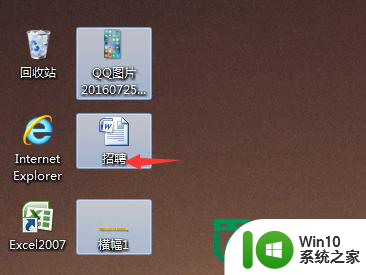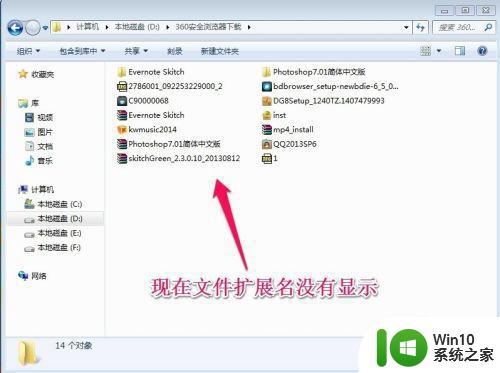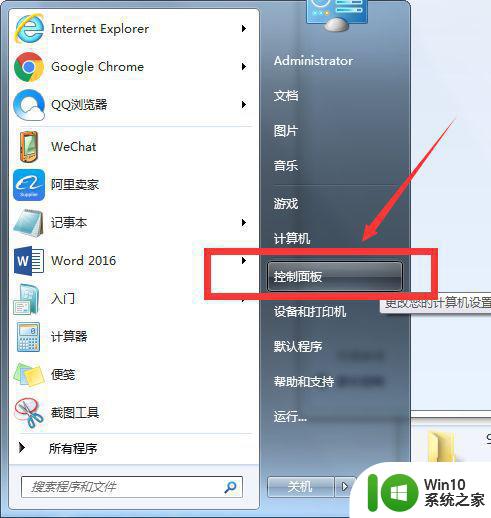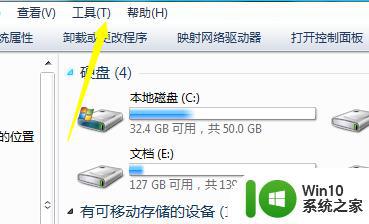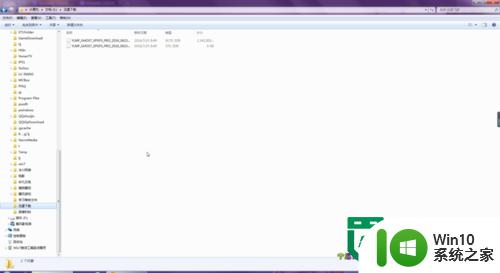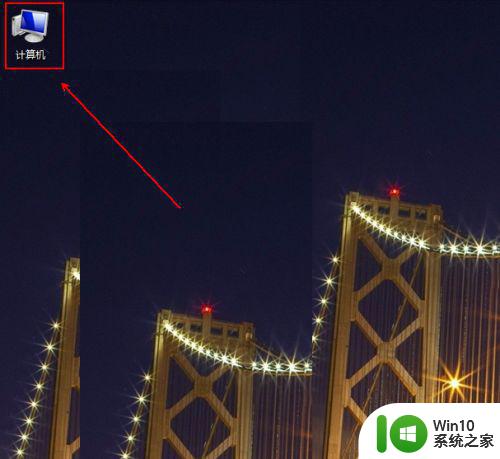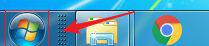win7中如何显示扩展名 win7如何设置文件显示扩展名
更新时间:2023-11-02 16:43:05作者:xiaoliu
win7中如何显示扩展名,在Windows 7操作系统中,文件的扩展名是文件名的一部分,用于标识文件的类型,默认情况下,Windows 7隐藏了文件的扩展名,可能会给用户带来一些不便。幸运的是我们可以通过简单的设置来显示文件的扩展名。只需按照以下步骤操作:打开“控制面板”,选择“外观和个性化”,然后点击“文件资源管理器选项”。在弹出的窗口中,选择“查看”选项卡,并找到“隐藏已知文件类型的扩展名”这一项,在旁边的复选框上取消勾选。最后点击“应用”和“确定”按钮保存设置即可。这样一来我们就能够清楚地看到文件的扩展名了,方便我们识别和操作不同类型的文件。
具体方法:
1、点击计算机,在页面的左边点击组织。

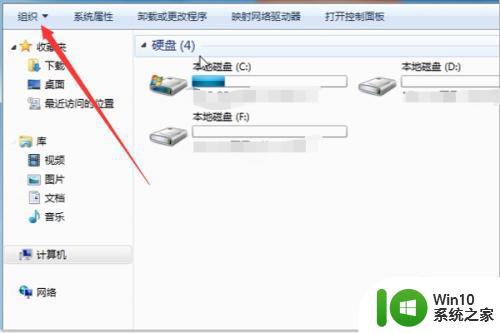
2、在组织的下拉菜单中选择文件夹和搜索选项。
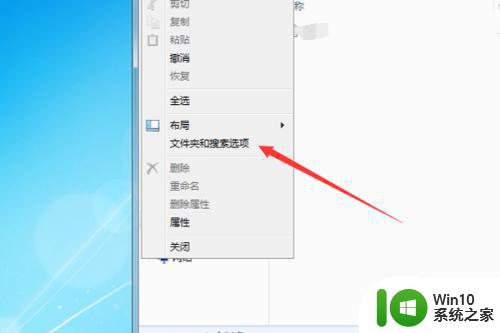
3、在选项页面,点击查看。
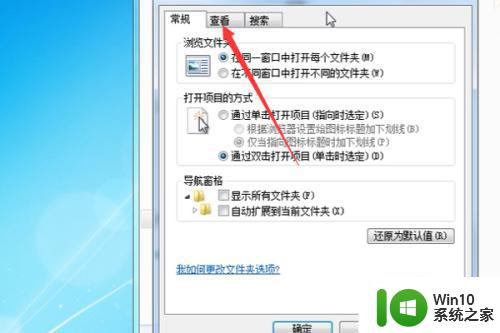
4、在查看页面,隐藏已知文件类型的扩展名前面有个框,点击去掉勾选,最后点击确定即可。
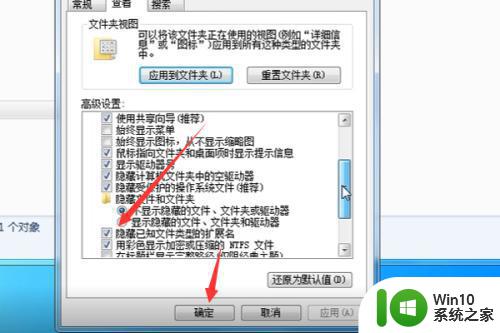
以上就是关于在win7中如何显示文件扩展名的全部内容,如果有遇到相同情况的用户,可以按照小编的方法来解决。